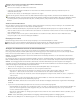Operation Manual
Malen auf Frames in Videoebenen
Nach oben
Nach oben
Malen auf Frames in Videoebenen
Klonen von Inhalt in Video- und Animationsframes
Wiederherstellen von Frames in Videoebenen
Farbmanagement in Videoebenen
Malen auf Frames in Videoebenen
Sie können individuelle Videoframes bearbeiten oder darauf malen, um eine Animation zu erstellen, Inhalte hinzuzufügen oder unerwünschte
Details zu entfernen. Neben beliebigen Pinsel-Werkzeugen können Sie beim Malen Kopierstempel, Musterstempel, Reparatur-Pinsel oder
Bereichsreparatur-Pinsel verwenden. Videoframes können Sie darüber hinaus mit dem Ausbessern-Werkzeug bearbeiten.
Hinweis: Malen (oder die Verwendung anderer Werkzeuge) auf Videoframes wird häufig als Rotoskopieren bezeichnet. Traditionell war es jedoch
beim Rotoskopieren erforderlich, die betreffende Filmszene Einzelbild für Einzelbild abzuzeichnen, um sie in einer Animation verwenden zu
können.
1. Wählen Sie die gewünschte Videoebene im Animationsbedienfeld (Photoshop Extended CS5), im Zeitleistenbedienfeld (CS6) bzw. im
Ebenenbedienfeld aus.
2. Bewegen Sie den Marker für die aktuelle Zeit zu dem Videoframe, der bearbeitet werden soll.
3. (Optional) Wenn Sie die Bearbeitungen auf einer separaten Ebene vornehmen möchten, wählen Sie „Ebene“ > „Videoebenen“ > „Neue
leere Videoebene“.
4. Wählen Sie das gewünschte Pinsel-Werkzeug und bearbeiten Sie den Frame.
Malen auf einer Videoebene ist nicht-destruktiv. Wählen Sie den Befehl „Frame wiederherstellen“ oder „Alle Frames wiederherstellen“, um
die geänderten Pixel eines bestimmten Frames oder einer bestimmten Videoebene zu verwerfen. Wählen Sie den Befehl „Geändertes Video
ausblenden“ (oder klicken Sie auf das Augensymbol neben der Spur für geänderte Videoframes in der Zeitleiste), um geänderte Videoebene
ein- oder auszublenden.
Klonen von Inhalt in Video- und Animationsframes
In Photoshop Extended CS5 bzw. Photoshop CS6 können Sie mit dem Kopierstempel oder dem Reparatur-Pinsel Objekte in Video- oder
Animationsframes retuschieren oder duplizieren. Mit dem Kopierstempel können Sie Inhalte von einem Teil eines Frames (der Quelle) aufnehmen
und über einen anderen Teil desselben oder eines anderen Frames (dem Ziel) malen. Sie können wahlweise anstelle des Frames auch ein
separates Dokument als Aufnahmequelle verwenden. Der Reparatur-Pinsel enthält Optionen zum Anpassen des aufgenommenen Inhalts an den
Zielframe.
Hinweis: Sie können Sie Inhalte auch mit dem Bereichsreparatur-Pinsel und den Ausbessern-Werkzeugen klonen. Kopierstempel und
Reparatur-Pinsel ermöglichen Ihnen allerdings, bis zu fünf Muster im Kopierquellenbedienfeld zu speichern und Optionen für Ineinanderkopieren,
Skalieren und Frameversatz festzulegen.
Wenn Sie Inhalte von einem Frame aufgenommen und damit gemalt haben und anschließend zu einem anderen Frame wechseln, wird der
Quellrahmen relativ zu dem Rahmen geändert, von dem Sie das ursprüngliche Muster aufgenommen haben. Sie können den Quellrahmen
fixieren, den Sie zuerst aufgenommen haben oder Sie geben einen Frameversatzwert ein, um relativ zum zuerst aufgenommenen Frame als
Quelle einen anderen Frame festzulegen.
Ein Video zum Kopieren von Frames finden Sie unter www.adobe.com/go/vid0025_de.
Klonen von Videos und Animationsinhalten
1. Wählen Sie den Kopierstempel oder den Reparatur-Pinsel aus und legen Sie anschließend die gewünschten Optionen für das
Werkzeug fest.
2. Führen Sie einen der folgenden Schritte durch:
Wählen Sie die gewünschte Ebene im Ebenenbedienfeld, im Animationsbedienfeld (Photoshop Extended CS5) bzw. im
Zeitleistenbedienfeld (CS6) aus und verschieben Sie dann den Marker für die aktuelle Zeit auf den Frame, der aufgenommen werden
soll.
Öffnen Sie das Bild, das Sie aufnehmen möchten.
3. Zeigen Sie mit der Maus auf ein offenes Bild oder einen offenen Frame und klicken Sie bei gedrückter Alt-Taste (Windows) bzw. Wahltaste
(Mac OS), um den Aufnahmepunkt festzulegen.
4. Wenn Sie zusätzliche Aufnahmepunkte festlegen möchten, klicken Sie im Kopierquellenbedienfeld jeweils auf die Kopierquellenschaltfläche